Ha egy modern lapot vesz fel egy webhelyre, akkor hozzáadhat és testre szabhatja a kijelzőket, amelyek a lap építőelemei. Ez a cikk a Power apps kijelzőt ismerteti.
A Power apps olyan szolgáltatás, amely lehetővé teszi a böngészőben, illetve telefonon vagy táblaszámítógépen futó üzleti alkalmazások összeállítását, ha nincs szükség kódolási élményre. Miután létrehozta vagy testre szabta az alkalmazást a szolgáltatással, felveheti azt a SharePoint-lapra a Power apps kijelzővel. Egyszerűen adja meg az alkalmazás webcímét vagy az App AZONOSÍTÓját, majd méretezze át az alkalmazást a lap méretének megfelelően.
Megjegyzések:
-
Bizonyos funkciókat fokozatosan vezetünk be a célzott kiadási programhozválasztott szervezetek számára. Ez azt jelenti, hogy még nem feltétlenül látja ezt a szolgáltatást, vagy az eltérhet a súgócikkekben leírtaktól.
-
A Power apps kijelző nem érhető el a SharePoint Server 2019 ban.
A Power apps kijelző felvétele
-
Vigye az egérmutatót egy meglévő kijelző fölé vagy alá, vagy a Címterület alá, válassza a

-
Válassza az alkalmazás hozzáadásalehetőséget.
-
A jobb oldali tulajdonságlapon kattintson az alkalmazás webhivatkozása vagy azonosítója mezőbe a Power apps-Webhivatkozás vagy az App-azonosító megadásához. Ha nem ismeri a hivatkozás vagy az AZONOSÍTÓját, olvassa el az alkalmazás webhivatkozásának vagy azonosítójának megkeresése című témakört.
-
Nem kötelező Ha az alkalmazás el tudja fogadni a paramétereket, a ¶metername = parametervalueformázza a webes hivatkozáshoz a paramétereket, feltéve, hogy a lekérdezési karakterlánc már elindult a bérlői azonosító megkeresése. Egyéb esetben az első hozzáfűzött paraméternek a formátumában kell lennie ?parametername = parametervalue. Az egyes paraméterek nevének és értékének minden olyan URL-címnek kell lennie, amely tartalmaz szóközt vagy speciális karaktereket.
-
Ha az App alapértelmezett mérete túl kicsi, vagy nem fér el a lapon, átméretezheti az alkalmazást a kijelző jobb alsó sarkában található átméretezés gombbal.
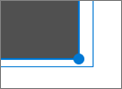
Az alkalmazás webhivatkozásának vagy AZONOSÍTÓjának megkeresése
-
Nyissa meg a Microsoft Power apps alkalmazást, és szükség esetén bejelentkezést.
-
A bal oldali navigációs sávon válassza az alkalmazásoklehetőséget.
-
Keresse meg és jelölje ki a használni kívánt alkalmazást.
-
A részletek lapon keresse meg a webes HIVATKOZÁST vagy azonosítót.
Megjegyzések:
-
Azoknak a felhasználóknak, akik az alkalmazást a lapon megtekintik, hozzáférést kell biztosítani az alkalmazáshoz. Az alkalmazások beágyazásával nem adhat automatikusan engedélyt a felhasználóknak az alkalmazás használatához. Ha többet szeretne megtudni arról, hogy miként oszthatja meg az alkalmazást meghatározott felhasználókkal vagy biztonsági csoportokkal, illetve a teljes Szervezetével, olvassa el az alkalmazás megosztása a Power appalkalmazásban című témakört.
-
A Power apps úgy lett megtervezve, hogy rögzített méretben működjön a legjobban. Az álló tájolást használó alkalmazások általában jól illeszkednek egy harmadik vagy három hasábos elrendezésben. A fekvő tájolást használó alkalmazások jól illenek egyhasábos elrendezéshez.
-
A SharePoint Power apps kijelzője támogatja a vászon-alkalmazásokat, de még nem támogatja a modelleken alapuló alkalmazásokat.
-
A SharePointhoz elérhető Power apps-kijelző a Microsoft 365-ban még nem támogatja a képernyőolvasókat és a billentyűzet-navigációt.










